Quatro meses depois de ter sido lançado em junho na WWDC da Apple, o iOS 5, a próxima grande versão do software que impulsiona os iPods, iPhones e iPads da Apple, será lançado hoje. Até agora, você provavelmente está pronto para os novos recursos úteis, a interface do usuário, a nova integração com o Twitter e tudo mais (leia o que aprendemos até agora sobre o iOS 5), mas o seu dispositivo iOS está pronto?
Para garantir que seu iPhone esteja configurado para o lançamento do iOS mais recente, preparamos um guia passo a passo para garantir que ele esteja preparado para a atualização.
Nota dos editores: As atualizações da Apple estão configuradas para permitir a atualização, independentemente da versão do iOS em que você estiver ou de quais aplicativos e músicas você possui no seu dispositivo - desde que seu hardware seja elegível. Dispositivos elegíveis incluem o iPod Touch terceira ou quarta geração; iPhone 3GS e iPhone 4; e o iPad e o iPad 2. Embora não seja obrigatório, este tutorial é mais uma limpeza de primavera para se preparar para o iOS 5.
Limpando a porcaria
Você realmente precisa mais daquele aplicativo de vidro de cerveja simulado? Você ainda está ouvindo "Never Gonna Give You Up" regularmente? Com o tempo, você provavelmente baixou todos os tipos de coisas - algumas úteis e outras que são simplesmente lixo.
Com uma nova atualização do sistema operacional, esta é a oportunidade perfeita para limpar a casa. Exclua os aplicativos e músicas indesejados do seu iPhone e reorganize as telas iniciais confusas. Como parte do iOS 5, você não precisará mais conectar seu iPhone para sincronizar, mas para prepará-lo para a atualização e liberar algum espaço, vale a pena visitar os recursos de sincronização padrão mais uma vez.
Conecte
Conecte seu iPhone e carregue o iTunes (se ele não carregar automaticamente). Comece clicando com o botão direito do mouse no seu iPhone na navegação do lado esquerdo do iTunes e selecione Transferir compras para garantir que todos os aplicativos e músicas que você comprou no seu iPhone sejam copiados para o computador. Isso pode levar uma quantidade considerável de tempo (especialmente em um PC), dependendo de quantos aplicativos e músicas você tem.
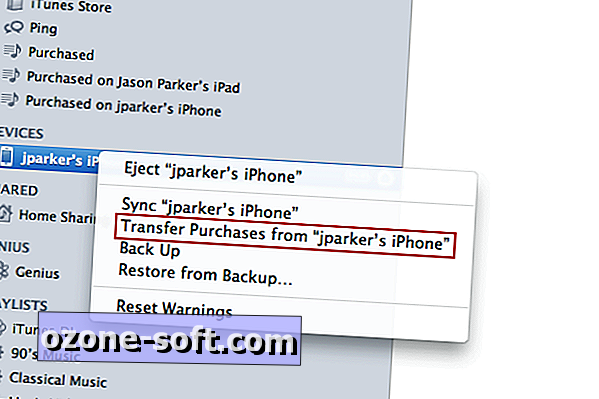
Quando terminar, passe por cada uma das guias na parte superior, começando com Resumo e terminando com Fotos. Na seção Resumo, verifique se há atualizações para garantir que você tenha a versão mais recente do iOS para garantir uma transição suave para o iOS 5. A partir daí, você precisará passar por cada guia para organizar apps, músicas e filmes., Programas de TV, livros e fotos. Como orientação, pense novamente e tente excluir itens que você não usou ou observou em alguns meses.
Organize os aplicativos e a mídia que você usa
Quando o iPhone estiver reduzido a apenas os aplicativos que você usa regularmente, comece a criar pastas para categorizar seus aplicativos para poder acessá-los rapidamente. Faça uma pasta tocando e segurando um aplicativo para entrar no modo de jiggle, em seguida, toque e arraste um aplicativo para um aplicativo semelhante (um jogo de corrida para outro jogo de corrida, por exemplo). O iOS sugerirá nomes de pastas com base nos aplicativos incluídos em uma pasta, mas cabeçalhos como Jogos, Utilitários, Trabalho, Música e outras categorias genéricas funcionarão bem para a maioria dos usuários. Se você tiver apps que você usa diariamente (ou mais), crie uma pasta de aplicativos rápidos ou vá em frente e deixe-os na tela inicial para acesso imediato. Para os aplicativos mais usados, recomendamos transferi-los para um canto da tela inicial, para que você saiba exatamente onde ir para abrir aplicativos populares, como o aplicativo do Facebook, por exemplo.
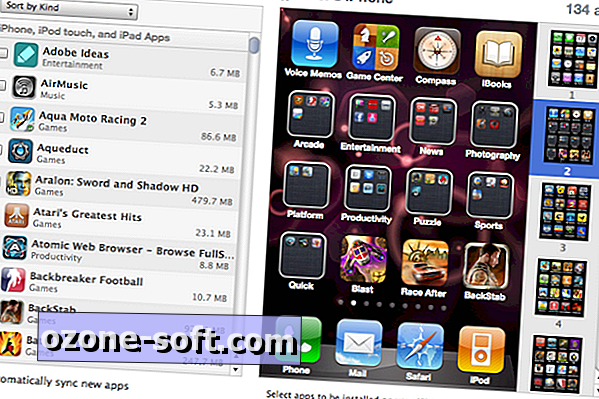
Em seguida, divida as guias Músicas, Filmes, Livros e Programas de TV para garantir que você não selecione nada que já tenha assistido, lido ou ouvido. Por fim, decida quais fotos você deseja sincronizar com o seu iPhone e quais estão bem no seu computador.
Sincronize seu iPhone
Embora isso possa parecer o fim, recomendamos que você espere pelo processo de sincronização e faça o backup do seu telefone uma última vez para ter certeza absoluta de que ele tem todas as configurações mais recentes.
É isso aí! Seu iPhone agora está pronto para baixar e instalar o iOS 5 quando ele for lançado. Sempre que é lançado, agora você pode ter certeza de que o seu conteúdo está exatamente do jeito que você gosta e pode começar a usar os novos recursos do iOS 5 imediatamente.










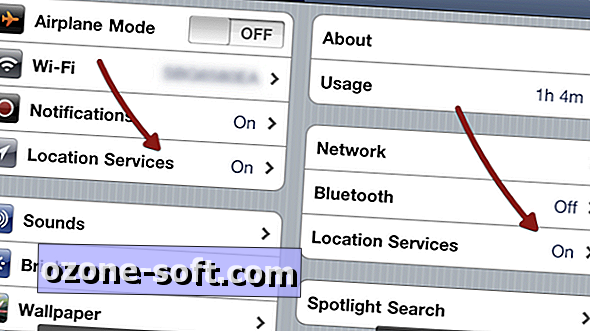


Deixe O Seu Comentário